Ulike enkle og raske metoder for å fikse iPad 1671-feil
 Postet av Boey Wong / 07. mars 2023 09:00
Postet av Boey Wong / 07. mars 2023 09:00 Det er veldig irriterende når feilmeldinger fortsetter å dukke opp på skjermen. Du vil ikke kunne navigere riktig på mobiltelefonen eller nettbrettet. En av de populære feilkodene er 1671 fra iTunes. Når feilkoden vises på skjermen, vil ikke iTunes tillate deg å gjenopprette filene og andre funksjoner.
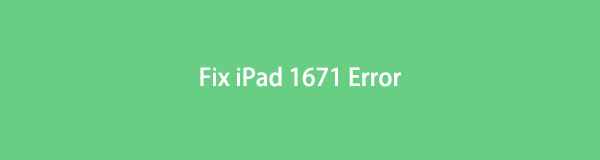
Når du leser dette informative innlegget, vil du vite hvorfor du ser denne koden. Bortsett fra det, vil det vise deg de enkleste feilsøkingsmetodene for å fikse feilkoden på noen få sekunder. Dessuten vil den introdusere den beste programvaren du kan bruke i prosedyren. Gå videre.

Guide List
Del 1. Hva er iPad-feil 1671
Feilkoden for iPad eller iPhone 1671 må gjøre noe fra iTunes. Feilmeldingen kan dukke opp på skjermen hvis noe går galt fra iTunes. Du sikkerhetskopierer eller oppdaterer for eksempel med iPad eller iPhone via iTunes. Det er sjanser for en pågående nedlasting for en tredjepartsapp som gjør at forbindelsen mellom iTunes og Apples server kuttes. I dette tilfellet vil feilmeldingen vises på skjermen. Bortsett fra det, er det også mulig at det er et virusangrep på telefonen din.
De ovennevnte grunnene til at iTunes feilkode 1671 er bare noen av de forskjellige årsakene. Uansett hva årsakene er, kan du bli kvitt den feilmeldingen. Du trenger bare å følge feilsøkingstrinnene til neste del av denne artikkelen. Gå videre.
FoneLab gjør det mulig å fikse iPhone / iPad / iPod fra DFU-modus, gjenopprettingsmodus, Apple-logo, hodetelefonmodus, etc. til normal tilstand uten tap av data.
- Løs deaktiverte iOS-systemproblemer.
- Pakk ut data fra deaktiverte iOS-enheter uten tap av data.
- Det er trygt og enkelt å bruke.
Del 2. Hvordan fikse iPad-feil 1671
Før du fortsetter til feilsøkingsveiledningene for å fikse feilkoden, kan du installere på nytt eller oppdatere iTunes til den oppdaterte versjonen. I dette tilfellet vil appen være kompatibel med iPad-en din. Hvis det ikke fungerer, kan du umiddelbart fortsette nedenfor for å se hvordan du fikser feilmeldingen.
Merk: Du må være forsiktig når du utfører feilsøkingsveiledningene nedenfor. Det ville være best hvis du unngår feil for ikke å gjøre flere feil på iPad-en din. I tillegg vil dette innlegget vise deg et trygt verktøy for å fikse problemet ditt. Rull ned for å finne ut mer.
Metode 1. Start iPad-en på nytt
Mesteparten av tiden er en enkel omstart på iPad-en din måten å fikse ethvert problem på. Mange bruker denne teknikken når iPad-en deres fryser eller ikke reagerer. I tillegg kan du også bruke denne metoden hvis du støter på feilkoden 1671. Hvis du ikke vet hvordan du starter iPad-en på nytt, les instruksjonen nedenfor.
Måte 1. Hvis iPad-enheten din ikke har en Hjemprodukt -knappen, kan du trykke og slippe Volum knappen øverst. Etter det, trykk og hold nede God knappen på iPad. Senere, når du ser Apple-logoen, slipper du toppknappen.
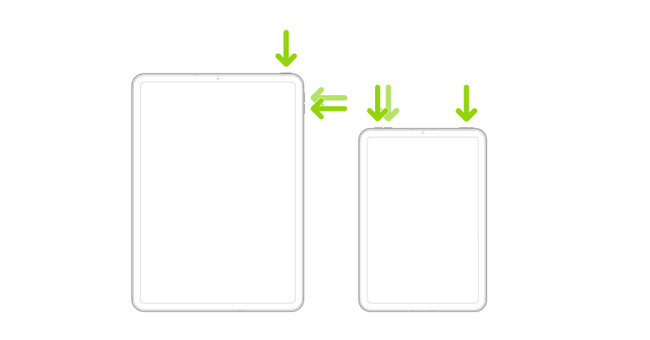
Måte 2. Trykk på God og Hjemprodukt knapper samtidig hvis iPad-en din har en Hjemprodukt knapp. Etter det slipper du begge knappene hvis du allerede ser Apple-logoen.
Merk: Senere, vent til iPad-en er fullstendig lastet og kontroller på nytt om feilkoden fortsatt vises. Hvis ja, fortsett til de andre veiledningene.
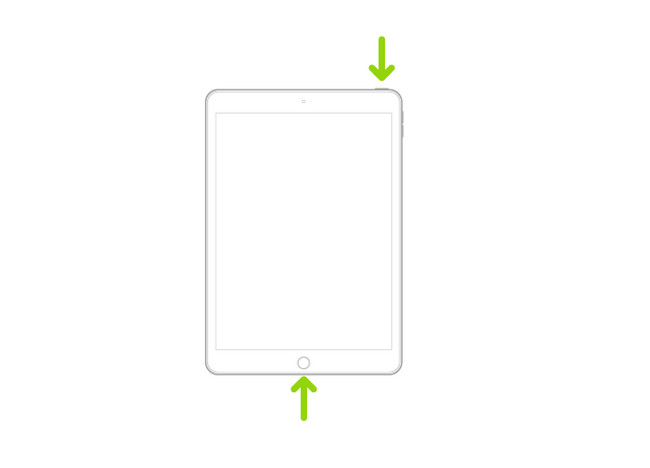
Metode 2. Bruk FoneLab iOS System Recovery
Dette verktøyet er et av de sikreste verktøyene for å fikse iPad-feilkoder. FoneLab iOS System Recovery har forskjellige moduser. Det inkluderer iPhone Data Recovery, iOS Back Up & Restore og WhatsApp Transfer iOS. vil ikke endre eller ødelegge dataene du har på iPaden. Bortsett fra det handler det ikke bare om å fjerne feilmeldinger. Det kan også hjelpe hvis iPad-en ikke oppdaterer, batteriet er utladet, det ikke lar seg lade, berøringsskjermen fungerer ikke, og mange flere scenarier.
FoneLab gjør det mulig å fikse iPhone / iPad / iPod fra DFU-modus, gjenopprettingsmodus, Apple-logo, hodetelefonmodus, etc. til normal tilstand uten tap av data.
- Løs deaktiverte iOS-systemproblemer.
- Pakk ut data fra deaktiverte iOS-enheter uten tap av data.
- Det er trygt og enkelt å bruke.
Dessuten støtter den mange iOS-enheter, som iPhone, iPad og iPod Touch. Er du klar til å bruke verktøyet til å fikse feilkode 1671 på din iPad? Les trinnene nedenfor.
Trinn 1Last ned FoneLab iOS System Recovery på datamaskinen din. Etter det vil nedlastingsprosessen bare ta noen sekunder å fullføre, og du må vente. Senere, Konfigurer > Start den umiddelbart for å starte gjenopprettingen for systemet ditt.
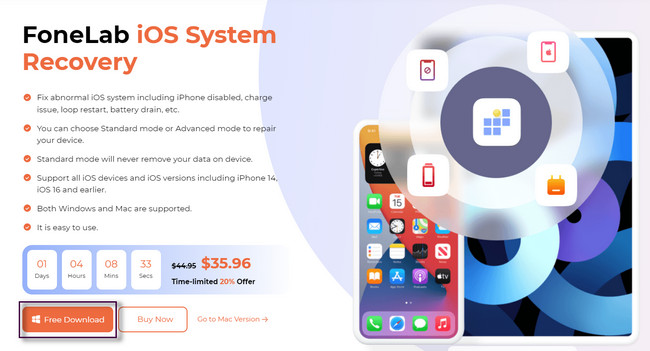
Trinn 2Programvaren vil dukke opp på skjermen. Alt du trenger å gjøre er å klikke på iOS System Recovery delen av verktøyet. Etter det vil du se funksjoner relatert til å fikse feilkoden 1671.
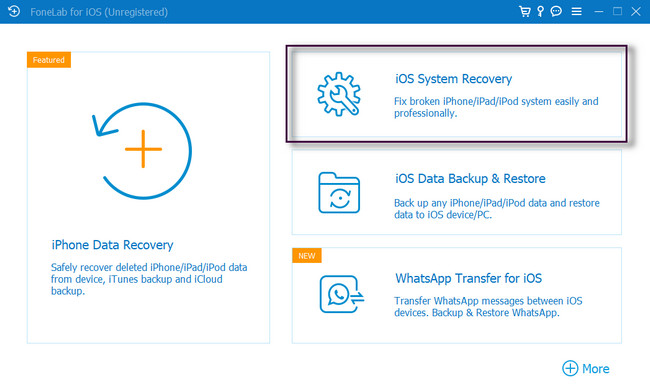
Trinn 3Koble iOS-enheten til datamaskinen din via en USB-kabel. Verktøyet krever at du setter inn og velger problemet du står overfor. Du kan velge Enhet Problemer, skjermproblemer, iOS-modusproblemer og iTunes-problemer, og velg problemet fra høyre side av verktøyet. Når du kan behandle iPad-systemet, klikker du på Start knappen umiddelbart.
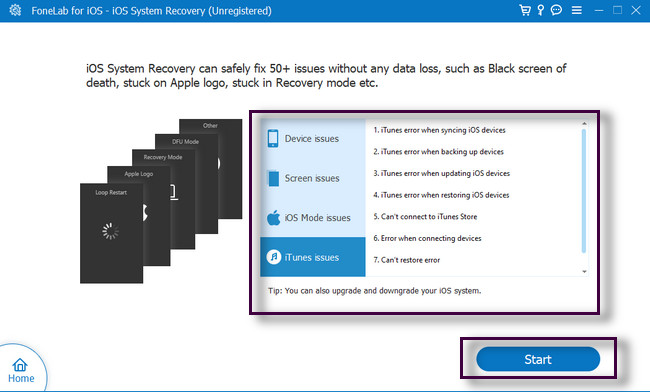
Trinn 4Programvaren vil be deg velge Standard eller Avansert modus. Det er for å bekrefte informasjon for din iPad. Når iPad er tilkoblet, vil programvaren gi deg beskjed på hovedgrensesnittet. Etter det klikker du på reparasjon for å starte fikseringsprosedyren for feilkoden.
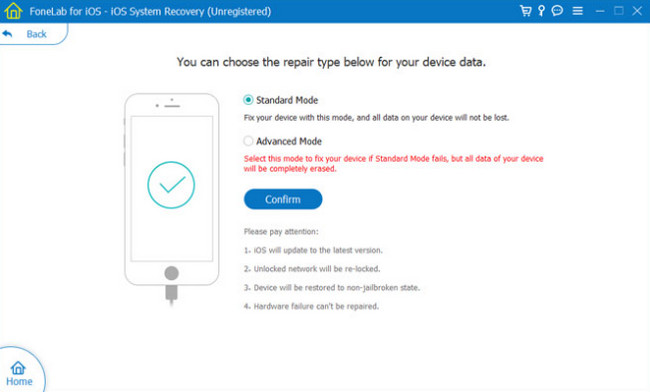
FoneLab gjør det mulig å fikse iPhone / iPad / iPod fra DFU-modus, gjenopprettingsmodus, Apple-logo, hodetelefonmodus, etc. til normal tilstand uten tap av data.
- Løs deaktiverte iOS-systemproblemer.
- Pakk ut data fra deaktiverte iOS-enheter uten tap av data.
- Det er trygt og enkelt å bruke.
Metode 3: Bruk gjenopprettingsmodus
Å bruke gjenopprettingsmodusen til iPaden er minst anbefalt. I motsetning til de to metodene ovenfor, er denne teknikken litt komplisert. Du må koble iPad-en til Mac-en for å sikre at datamaskinen er oppdatert. Bortsett fra det, må du vurdere og ha den nyeste versjonen av iTunes. Den nyeste macOS har imidlertid ikke iTunes.
Vennligst les trinnene nedenfor riktig for å unngå å gjøre andre feil. Gå videre.
Trinn 1Koble iPad til Mac. Etter det, trykk og slipp øyeblikkelig Volum knappen nærmest God knapp. Senere, gjør det samme med Volum knappen lengst fra God knapp. Etter det, trykk og hold nede God til du ser gjenopprettingsmodus på skjermen. Etter det, se etter feilkoden 1671 hvis den fortsatt er der.
Merk: Hvis iPad-en din har en Hjem-knapp, trykker du og holder nede Hjemprodukt og God knappene samtidig til du ser gjenopprettingsmodusen dukker opp.

Del 3. Vanlige spørsmål om iPad-feil 1671
Hva er de andre vanlige feilene på iPad bortsett fra 1671?
Det er mange vanlige feil på iPad, som feilkode 6. Når du møter denne feilmeldingen på skjermen, betyr det at du legger inn feil sikkerhetsdetaljer. Det eneste du bør gjøre er å laste ned den nyeste versjonen av appen du bruker. I tillegg kan du logge av, avslutte appen og logge på igjen.
Hvorfor kan ikke iPhone-en min koble til iTunes?
Med unntak av feilkoden 1671, kan det hende du har et problem med kabelen eller datamaskinen. Du kan prøve det på den andre datamaskinen og USB-porten. Du kan også sjekke at du kobler til med riktig ladeport.
FoneLab gjør det mulig å fikse iPhone / iPad / iPod fra DFU-modus, gjenopprettingsmodus, Apple-logo, hodetelefonmodus, etc. til normal tilstand uten tap av data.
- Løs deaktiverte iOS-systemproblemer.
- Pakk ut data fra deaktiverte iOS-enheter uten tap av data.
- Det er trygt og enkelt å bruke.
FoneLab iOS System Recovery er det sikreste verktøyet for å fikse iPad-feilkoden 1671. Du kan laste ned verktøyet på datamaskinen for mer informasjon og informasjon om programvaren. Hvorfor ikke utforske med deg selv? Nyt!
